重複利用記錄
重複利用(複製)已登錄的記錄,建立新記錄。
可以在想重複利用現有記錄中輸入的內容,進行部分內容變更後登錄為新記錄時使用此功能。
在不適合運用重複利用記錄進行登錄的應用程式中,可以停用重複利用記錄功能。
停用重複利用記錄功能後,將隱藏「重複利用」圖示。
停用重複利用記錄功能
不會被複製的欄位與資料
重複利用記錄並新增為新記錄時,不會複製下列欄位及資料:
- 記錄號碼
- 建立人
- 更新人
- 建立時間
- 更新時間
- 附件
- 流程管理資訊(狀態、執行者)
- 回覆
- 版本歷程
此外,上述以外的欄位若操作的使用者在欄位的存取權限中沒有編輯權限,該欄位的資料將顯示空白,無法複製。
對欄位設定存取權限
步驟
-
點擊應用程式,顯示記錄清單畫面(應用程式的首頁)。
-
開啟重複利用的記錄左側的「查看記錄詳情」圖示 。
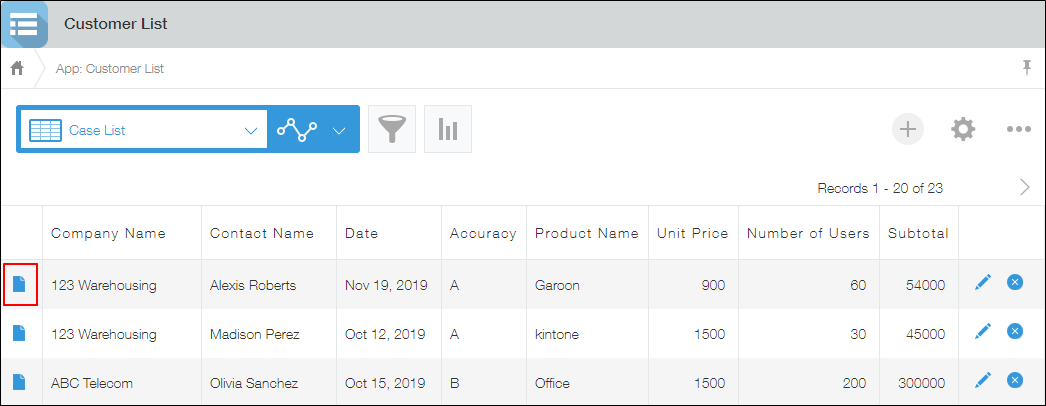
-
點擊「重複利用」圖示。
新增記錄畫面將以已輸入複製來源的記錄資料的狀態開啟。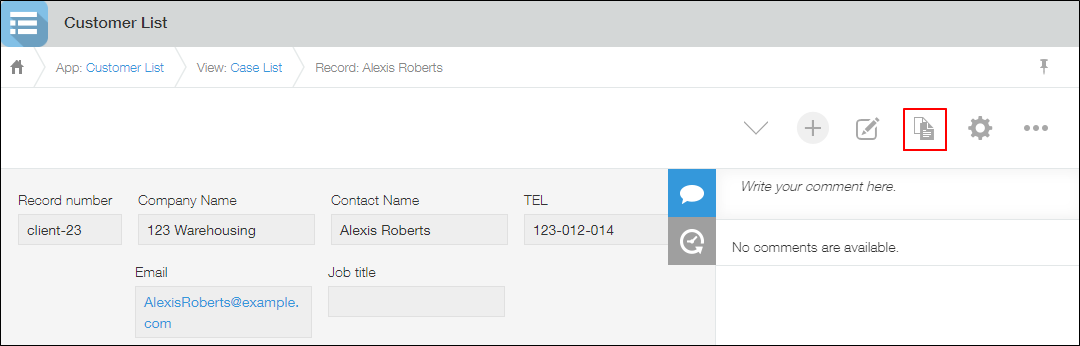
-
視需要編輯記錄。
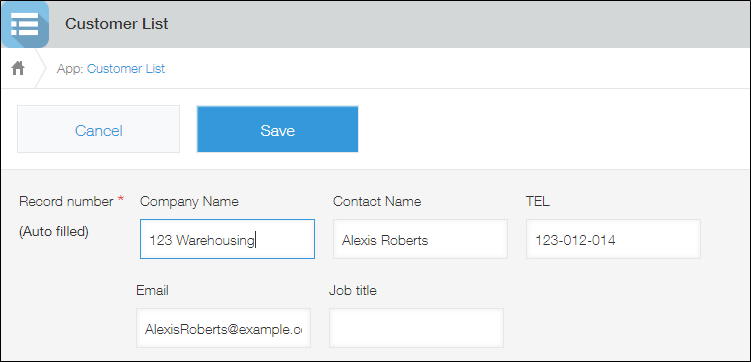
-
點擊[儲存],儲存記錄。
該筆記錄將被登錄為新記錄。
顯示錯誤訊息,無法儲存記錄
可能是存取權限或應用程式的設定發生問題所造成。
關於處理方式,請參閱以下頁面。
儲存記錄時顯示「以下輸入內容出現錯誤,無法儲存。」
顯示「(無法顯示項目名稱)」,無法儲存記錄(應用程式管理員用)
停用重複利用記錄功能
重複利用記錄功能,在初始設定中預設為啟用。
在不適合運用重複利用記錄進行登錄的應用程式中,可以停用重複利用記錄功能,並隱藏重複利用記錄按鈕。
-
在「記錄清單」畫面中,點擊畫面右上方齒輪形狀的[設定應用程式]圖示。
![截圖:框線強調[設定應用程式]圖示](/k/img/settings_new_icon.png)
-
在「應用程式的設定」畫面中,點擊[設定]分頁的「其他設定」中的[進階設定]。
-
在「進階設定」畫面中,取消勾選[允許重複利用記錄]。
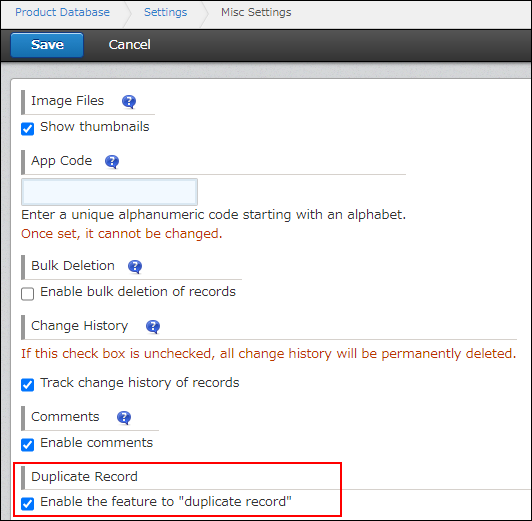
-
點擊畫面右下方的[儲存]。
-
在「應用程式的設定」畫面中,點擊[更新應用程式]。
-
在「更新應用程式」對話方塊中,點擊[更新應用程式]。